Windows 10で欠落しているデフォルトの電源プランを復元する方法

このガイドでは、Windows 10でデフォルトの電源プラン(バランス、高パフォーマンス、省電力)を復元する方法を詳しく解説します。
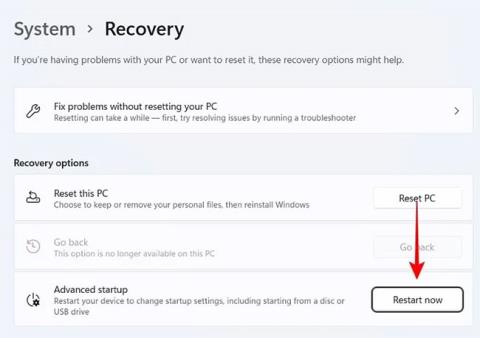
Windows デバイスを起動した後、無限ブート ループの問題 (「無限ブート ループ」エラーとも呼ばれます) が発生することがあります。起動ロゴが黒い画面に小さな回転円で貼り付けられているように見えます。これは、古いバージョンか新しいバージョンに関係なく、Windows でかなり一般的な問題です。
サインイン画面を通過できない場合は、Windows 10 および 11 で次の解決策のいずれかを試してください。
セーフ モードで高度なトラブルシューティング オプションを使用する
コンピュータが無限ブート ループに陥っている場合は、ログイン画面にアクセスできない可能性があります。アクセスを回復する方法は次のとおりです。
1. まず電源を抜き、バッテリーを取り外して再度挿入します。
2. 電源ボタンを30秒以上押します。これにより、回路内の残留電荷が除去されます。
3. 電源を再接続し、バッテリーを再度挿入します。
4. 電源ボタンを使用してコンピュータを再起動しますが、ブート キーを使用してPC をセーフ モードで起動します。これらのキーは PC メーカーによって異なります。
次に、次のオプションのいずれかを選択できます。
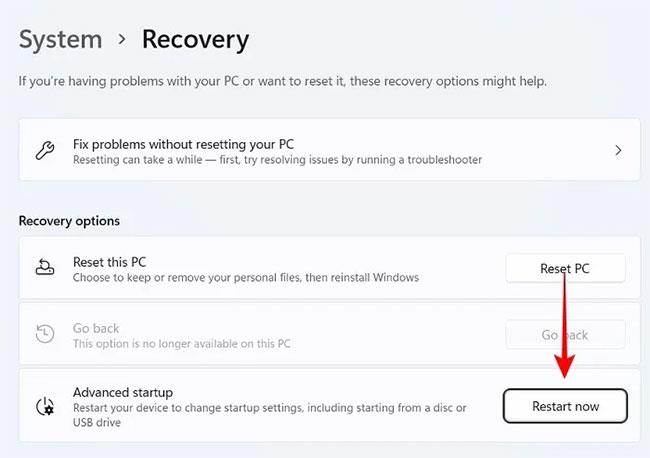
Sigverif によるドライバーの有効性の問題を修正
欠陥のある互換性のない Windows ドライバーは、起動の遅さやその他の起動の問題の主な原因です。 Microsoft は、署名検証ツール (Sigverif) を使用して、コンピューターのすべてのドライバーに有効なデジタル署名があるかどうかを手動で判断します。そうでない場合は、ドライバーの問題をすぐに解決できます。
1.管理者権限でコマンド プロンプト アプリケーションを開きます。さらに、「高度なトラブルシューティング」からセーフ モードでコマンド プロンプトにアクセスすることもできます。
2. 「C:\Windows\System32」プロンプトの横にコマンドsigverif.exeを入力すると、新しいポップアップ ウィンドウが開きます。
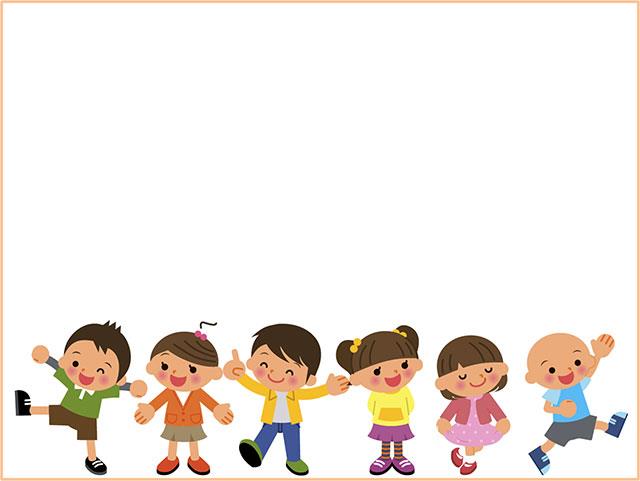
コマンド sigverif.exe を入力します。
3.次のポップアップウィンドウで「ファイル署名検証」の「開始」をクリックします。 [詳細] メニューは避けてください。
ファイル署名検証のために「開始」をクリックします
4. 「ファイル署名検証」スキャンプロセスが完了するまで待ちます。これにより、デジタル署名されていないシステム ファイルまたはドライバーが識別されます。
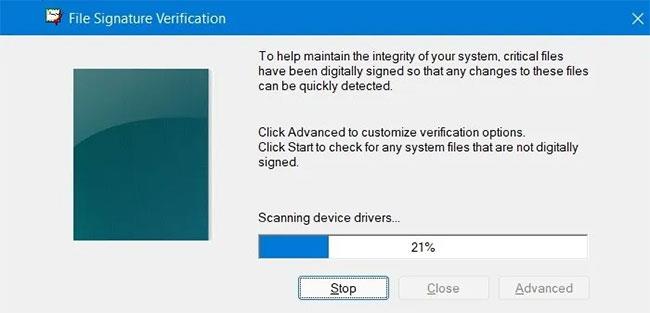
「ファイル署名検証」スキャンプロセスが完了するまで待ちます。
5. [署名検証結果]ウィンドウで、デジタル署名されていないすべてのシステム ファイルを表示できます。
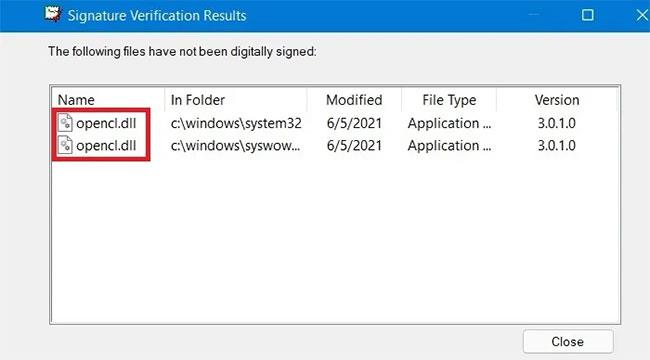
すべてのシステム ファイルはデジタル署名されていません
6. コマンド プロンプトに戻り、takeown /f "Insert driver name"と入力します。これは、管理者ユーザーが未署名のドライバーに有効なデジタル署名を割り当てるのに役立ちます。
7.プロセスが完了すると、「成功」ステータスが表示されます。
8. 完了するには、sfc /scannowを使用してシステム ファイル チェッカー スキャンを実行します。これにより、残っているドライバーの整合性の問題が修正されます。
起動時にロック画面画像とスクリーンセーバーを削除する
Windows 11/10 PC を起動すると、最初にロック画面とスクリーンセーバーが表示されます。場合によっては、ユーザー名とパスワードの入力画面が読み込まれないまま、数分間ハングアップすることがあります。ログイン画面をより速く起動したい場合は、これらの不要な要素を削除する必要があります。
1. Windows 11/10 の検索メニューから、[ロック画面の設定]を選択します。[設定] > [個人設定]からアクセスすることもできます。
2. 「サインイン画面にロック画面の背景画像を表示する」オプションがオフになっていることを確認します。 「ロック画面ステータス」を「なし」に設定することも役立ちます。したがって、次回起動時にはロック画面アプリは表示されません。
ロック画面の壁紙をオフにする
3. ロック画面の背景画像を削除すると、空のロック画面が表示され、読み込みが速くなります。
4. [設定] > [個人設定]からスクリーンセーバーをオフにすることもできます。
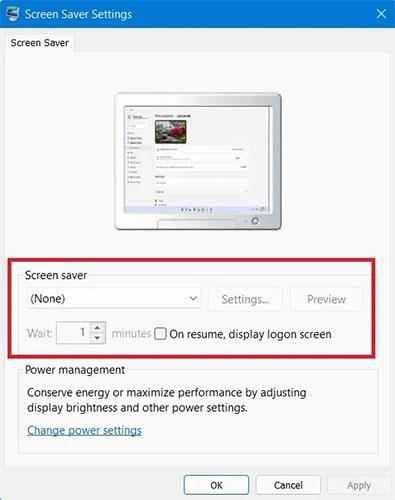
スクリーンセーバーをオフにする
5. スクリーンセーバーを無効にすると、その後の Windows 起動時にスクリーンセーバーが影響されなくなり、起動時間が短縮されます。
不要なサードパーティ製アプリケーションを起動プロセスから削除する
起動プロセス中に不要なプログラムが実行されている場合は、将来的に中断を引き起こさないように、それらを削除できます。インストールされている一部のサードパーティ アプリケーション ユーティリティは、その後の Windows 起動時に読み込まれる傾向があります。それらは排除されるべきものなのです。
1.キーボードのWin + Rキーを押して、 [ファイル名を指定して実行]コマンド メニューを表示します。
2. 「regedit」と入力してレジストリ エディタを開きます。
3. レジストリ エディターを開いた後、次のパスに従います。
Computer\HKEY_LOCAL_MACHINE\SYSTEM\CurrentControlSet\Control\ServiceGroupOrder4. [リスト]メニュー項目をダブルクリックすると、新しいポップアップ画面が表示されます。
5. [複数文字列の編集]ウィンドウで、Windows プロセスと Windows 起動プロセスで役割を果たすサードパーティ アプリケーションの完全なリストを確認できます。ウイルス対策アプリケーションやその他のサードパーティ製アプリケーションなどの不要なプログラムが見つかった場合は、それらを削除することを検討してください。
警告: 既存の Windows プロセスを変更しないでください。単純なルールは、それが統合された Microsoft プロセスである場合は、そのままにしておく必要があるということです。サードパーティのアプリケーションを削除するだけです。
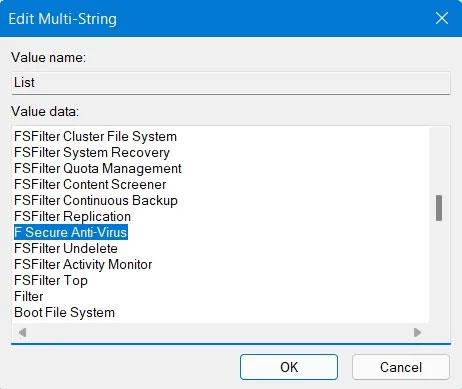
不要なサードパーティ製アプリケーションを起動プロセスから削除する
6. また、できるだけ多くのスタートアップ アプリケーションを削除する必要があります。検索メニューから「スタートアップアプリ」を検索します。
Windows の起動プロセスに多大な影響を与える可能性のある肥大化したプログラムが数多くあります。 Windows PC から完全にアンインストールした方が安全な場合があります。
Windows インストールをクリーンアップする
Windows のクリーン インストールを実行することは、起動が遅い問題を解決するために Microsoft が推奨する方法の 1 つです。
このガイドでは、Windows 10でデフォルトの電源プラン(バランス、高パフォーマンス、省電力)を復元する方法を詳しく解説します。
仮想化を有効にするには、まず BIOS に移動し、BIOS 設定内から仮想化を有効にする必要があります。仮想化を使用することで、BlueStacks 5 のパフォーマンスが大幅に向上します。
WiFi 接続に接続するときにドライバーが切断されるエラーを修正する方法を解説します。
DIR コマンドは、特定のフォルダーに含まれるすべてのファイルとサブフォルダーを一覧表示する強力なコマンド プロンプト コマンドです。 Windows での DIR コマンドの使用方法を詳しく見てみましょう。
ソフトウェアなしで Windows 10 アプリをバックアップし、データを保護する方法を説明します。
Windows のローカル グループ ポリシー エディターを使用して、通知履歴の削除やアカウントロックの設定を行う方法を説明します。
重要なリソースを簡単に監視及び管理できる<strong>IP監視</strong>ソフトウェアがあります。これらのツールは、ネットワーク、インターフェイス、アプリケーションのトラフィックをシームレスに確認、分析、管理します。
AxCrypt は、データの暗号化に特化した優れたソフトウェアであり、特にデータ セキュリティに優れています。
システムフォントのサイズを変更する方法は、Windows 10のユーザーにとって非常に便利です。
最近、Windows 10にアップデートした後、機内モードをオフにできない問題について多くのユーザーから苦情が寄せられています。この記事では、Windows 10で機内モードをオフにできない問題を解決する方法を説明します。








